Éditeur Wix : Intégrer un site ou un widget
3 min
Dans cet article
- Ajouter un élément intégré
- Configurer un élément intégré
- Ajuster la taille du contenu affiché
- Consignes pour ajouter des éléments intégrés à votre site
Affichez du contenu provenant de sources externes en insérant un extrait de code ou une URL sur votre site. Vous pouvez utiliser les éléments intégrés pour créer des widgets qui améliorent votre site, tels que des widgets météo et boursiers, ou afficher des sites externes sur votre page.
Ajouter un élément intégré
Ajoutez un élément intégré à votre site directement à partir du panneau Ajouter des éléments. Vous pouvez choisir d'ajouter un extrait de code à votre site ou d'intégrer une URL externe.
Pour ajouter un élément intégré à votre site :
- Accédez à votre éditeur.
- Cliquez sur Ajouter des éléments
 à gauche de l'éditeur.
à gauche de l'éditeur. - Cliquez sur Code d'intégration .
- Cliquez sur Intégrations populaires.
- Sélectionnez le type d'élément intégré que vous souhaitez ajouter à votre site :
- HTML intégré : Intégrez un extrait de code pour afficher un widget sur les pages de votre site et le configurer.
- Intégrer un site : Affichez un site externe dans une fenêtre de votre page.
- Cliquez sur l'élément intégré que vous avez choisi pour l'ajouter à votre site.
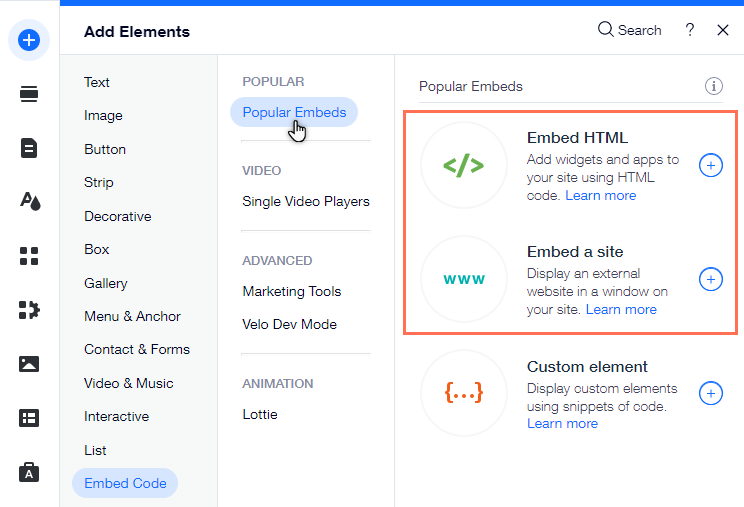
Configurer un élément intégré
Après avoir ajouté un élément intégré, saisissez l'extrait de code ou l'URL correspondant pour le configurer et afficher les sites et les widgets pour vos visiteurs.
Pour saisir le code / l'URL :
- Accédez à votre éditeur.
- Cliquez sur l'intégration de votre page.
- Sélectionnez l'option correspondante pour saisir les détails :
- HTML :
- Cliquez sur Saisir code .
- Saisissez l'extrait sous Ajouter votre code ici.
- Site :
- Cliquez sur Saisir l'adresse du site .
- Saisissez l'URL sous Adresse du site.
- HTML :
- Cliquez sur Appliquer pour enregistrer l'extrait de code / l'URL.
- (Facultatif) Saisissez un texte alternatif pour l'intégration sous Qu'y a-t-il dans l'intégration ?
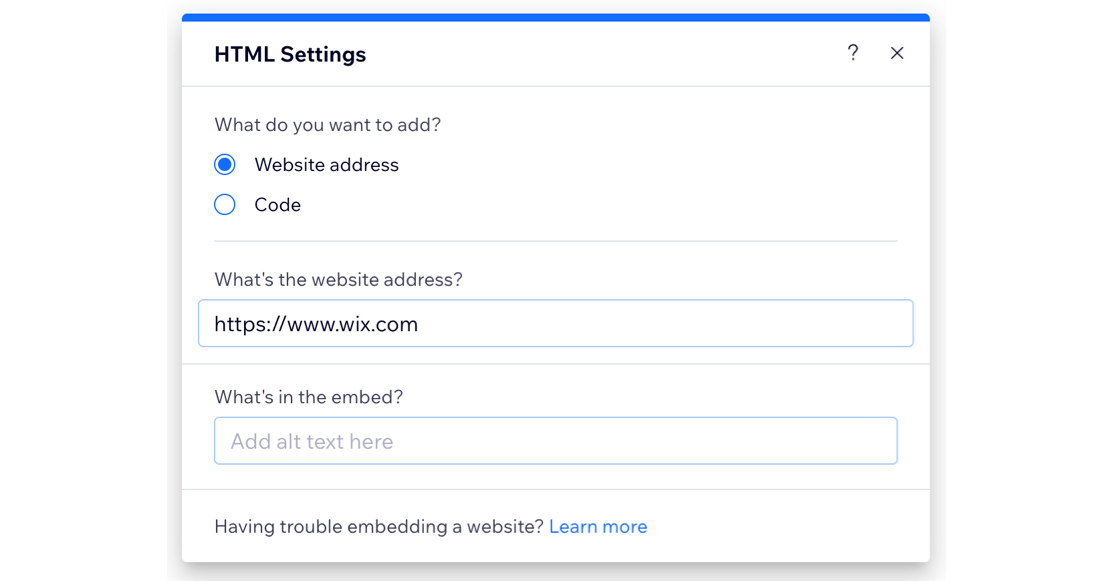
Important :
- Seuls les codes HTTPS et les URL sont affichés.
- Certains sites ont des politiques de sécurité qui leur interdisent d'être intégrés sur des plateformes externes telles que Wix. Par conséquent, ils n'apparaîtront pas dans l'élément intégré après avoir collé leur URL. Cette interdiction est contrôlée par le codage externe du site, et il n'est pas possible de contourner cela dans Wix.
- Nous ne pouvons pas fournir d'assistance pour les codes externes qui n'ont pas été créés ou testés par Wix. Si vous rencontrez un problème avec votre extrait de code, veuillez contacter directement le fournisseur.
Ajuster la taille du contenu affiché
Les éléments intégrés incluent souvent une largeur et une hauteur prédéfinies en pixels, définies par le service auprès duquel ils ont été acquis, comme dans l'exemple ci-dessous:
1
2Ces paramètres peuvent recadrer le contenu si le conteneur iFrame est plus petit que 560 px * 315 px. Pour éviter cela, remplacez les valeurs px par des unités de pourcentage et définissez-les sur 100% comme indiqué ci-dessous:
1
2Remarque :
Les éléments HTML et URL de notre éditeur sont des iFrames. Par conséquent, le code ou le site que vous intégrez ne sera pas réactif, même s'il l'est à l'origine.
Consignes pour ajouter des éléments intégrés à votre site
Lorsque vous intégrez un code ou une URL sur votre site, vous devez garder à l'esprit certaines directives importantes afin de vous assurer que les éléments s'affiche correctement :
- Assurez-vous que le code que vous intégrez est à jour et compatible avec HTML5. La plupart des navigateurs n'affichent pas correctement les pages et les scripts s'ils ont été écrits à l'aide d'anciennes versions de HTML.
- Il n'y a pas de limite de caractères pour les éléments HTML et les éléments intégrés d'un site.
- Votre code doit contenir HTTPS et non HTTP.
- Les documents HTML sont décrits par des balises HTML. Les balises HTML viennent normalement par paire comme
et
La première balise d'une paire est la balise de début; la deuxième balise est la balise de fin. Ce format des balises est crucial pour maintenir la structure de la page que vous essayez d'intégrer.
Prochaine étape ?
- Ajouter des éléments intégrés à votre site mobile pour offrir une expérience sur mesure aux visiteurs mobiles.
- Améliorez votre site avec vos propres fonctionnalités de design et capacités CSS en utilisant des éléments personnalisés.

